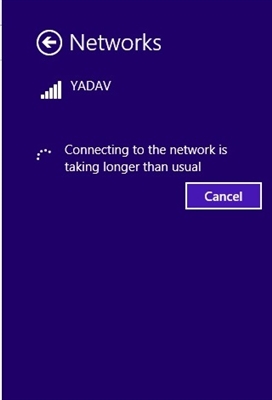Se você tem um laptop HP (Hewlett-Packard) e tem problemas relacionados ao Wi-Fi neste laptop, você veio ao lugar certo. Neste artigo, vou mostrar como habilitar o Wi-Fi em um laptop HP, verificar se há um adaptador sem fio e, se necessário, encontrar e baixar um driver Wi-Fi no site da HP. É muito difícil escrever essas instruções, mais precisamente, é difícil dar instruções específicas. Porque a Hewlett-Packard tem muitos modelos de laptop (uma grande linha: 15, 17, 250, 255, Elite, Envy, OMEN e HP Pavilion). Existem muitos laptops mais antigos em que o controle de Wi-Fi difere significativamente dos modelos mais recentes.
Além disso, esses laptops têm versões diferentes do Windows. Alguém tem o Windows 10 ou Windows 7, e geralmente alguém tem o Windows XP. Além disso, a partir de minhas observações, posso concluir que em laptops HP, muitas vezes não é possível ligar ou configurar o Wi-Fi devido ao fato de que o modelo de laptop no qual o fabricante recomenda a instalação do Windows 10 (e existem apenas dezenas de drivers no site) muitas pessoas instalam o Windows 7 ou o Windows 8. Não recomendo fazer isso. E não apenas por causa de possíveis problemas com a rede sem fio, mas também porque você restringe programaticamente os recursos do seu laptop.
Para facilitar a compreensão de tudo, destacarei três casos principais (certifique-se de determinar qual deles você tem):
- Quando o módulo Wi-Fi está configurado e tudo funciona. Você só precisa conectar seu laptop a uma rede Wi-Fi. Neste caso, o ícone da bandeja será semelhante a este:
 Clique nele, encontre sua rede e conecte-se a ela. Aqui você pode achar útil um artigo sobre como conectar um laptop à Internet via Wi-Fi.
Clique nele, encontre sua rede e conecte-se a ela. Aqui você pode achar útil um artigo sobre como conectar um laptop à Internet via Wi-Fi. - Quando o Wi-Fi está desativado no laptop. Em laptops HP, ele pode ser desativado programaticamente (nas configurações do Windows, no Gerenciador de dispositivos) ou no hardware (com um switch ou atalho de teclado separado). Se o Wi-Fi estiver simplesmente desligado, o ícone da bandeja pode ter a seguinte aparência (desde que a Internet não esteja conectada por cabo):
 Nesse caso, o gerenciador de dispositivos deve ter um adaptador Wi-Fi.
Nesse caso, o gerenciador de dispositivos deve ter um adaptador Wi-Fi. - Quando o driver Wi-Fi não está instalado no laptop HP. O ícone da bandeja provavelmente terá a seguinte aparência:
Não haverá configurações de Wi-Fi (conexão de rede sem fio) no laptop HP, nenhum adaptador na janela Conexões de rede e no Gerenciador de dispositivos. Como no artigo, o laptop não possui uma conexão de rede sem fio Wi-Fi.
Se houver um adaptador sem fio, tentamos ligar o Wi-Fi. Se não houver configurações de Wi-Fi e o próprio adaptador no sistema, primeiro instale o driver no Wi-Fi. Você encontrará ambas as soluções neste artigo.
Ligue o Wi-Fi em seu laptop HP
A primeira coisa que faço é sempre ir ao gerenciador de dispositivos, na guia "Adaptadores de rede". Você pode abrir o Gerenciador de dispositivos de diferentes maneiras. Um deles: abra a janela "Executar" pressionando o atalho de teclado Win + R e execute o comando mmc devmgmt.msc.
Se entre os adaptadores houver um adaptador com o nome "Wireless", "Wi-Fi", "802.11", "Dual Band", "AC" - então o driver está instalado e a conexão wireless está provavelmente simplesmente desativada. Se não houver tal adaptador, você precisará instalar o driver (a segunda parte deste artigo). Preste atenção ao ícone próximo ao adaptador. Se houver uma seta ao lado dele, clique com o botão direito do mouse no adaptador e selecione "Ativar dispositivo". Se houver um ponto de exclamação amarelo próximo a ele, reinstalamos o Wi-Fi.

Talvez depois disso, o Wi-Fi em seu HP funcione imediatamente. Preste atenção ao ícone da bandeja.
Também verificamos a janela "Conexões de rede". Você pode abri-lo com o comando ncpa.cpl (na janela "Executar", que pode ser chamada pelo comando Win + R). Deve haver um adaptador "Wireless" (no Windows 10) ou "Conexão de Rede Wireless" (Windows 7). Preste atenção ao status deste adaptador. Se estiver desativado, tente ativá-lo.

Se o seu laptop HP estiver executando o Windows 7, você pode tentar habilitar a conexão sem fio por meio do Mobility Center. Pressione o atalho do teclado Win + X.

Pode haver um status "Sem fio desligado". Experimente ligá-lo.
Outros artigos sobre este assunto:
- Sem fio - Desativado no Windows 10. O Wi-Fi não liga
- Como ativar o Wi-Fi em um laptop com Windows 7?
HP Connection Manager
Eu entendo que este utilitário é relevante apenas para Windows 7. Se você tiver sete instalados, verifique se o programa HP Connection Manager já está instalado em seu laptop (você pode pesquisar no menu Iniciar). Inicie-o e ligue o Wi-Fi (LAN sem fio) lá.

Se o utilitário HP Connection Manager não estiver no seu laptop, instale-o. Você pode baixá-lo no site da HP (veja abaixo as instruções para encontrar um driver) ou em sites de terceiros.
Interruptor separado ou atalho de teclado (Fn + F12)
Dê uma olhada no chassi do seu laptop HP. Ele pode ter um botão especial, ou um interruptor, com o qual você pode ligar e desligar o módulo sem fio. Normalmente, essas opções estão em modelos de laptop mais antigos e têm a seguinte aparência:

Você também pode usar uma combinação de teclas para ligar o Wi-Fi em laptops HP. Nesses laptops, essas são as chaves Fn + F12 (Na maioria dos casos). O F12 geralmente é marcado com um ícone de antena sem fio. Também em alguns modelos, esta é uma chave separada, perto da tecla F12 (veja a foto abaixo). E em novos laptops HP, nos quais o fabricante recomenda a instalação do Windows 10, você pode ver um ícone de avião na tecla F12. No Windows 10, você pode usá-lo para ativar ou desativar o modo Avião.

Tente pressionar Fn e F12 ao mesmo tempo e veja se o status da conexão (ícone) na bandeja do Windows mudou.
Como baixar e instalar drivers de Wi-Fi para laptop HP?
Se você não encontrou um adaptador Wi-Fi no gerenciador de dispositivos, provavelmente o driver não está instalado.

Bem, ou o próprio módulo Wi-Fi está quebrado ou está desabilitado na BIOS. A propósito, se você não conseguir instalar o driver, verifique se o Wi-Fi está desabilitado no BIOS do seu laptop HP.
O plano é este: descobrimos o modelo do nosso laptop, o que o Windows está instalado nele, baixamos o driver necessário do site oficial, instalamos e gostamos de trabalhar com Wi-Fi.
- Você precisa descobrir o modelo ou número de série do laptop. O modelo e o número de série geralmente estão localizados em um adesivo na parte inferior do laptop. Ou tente pressionar a combinação de teclas Fn + Esc, talvez apareça uma janela na qual esta informação será indicada. Você também pode consultar o cartão de garantia. Por exemplo, temos um laptop HP 255 G7.
- Siga o link https://support.hp.com/ua-ru/drivers/laptops
- Na barra de pesquisa, digite o modelo do laptop ou o número de série. Você pode tentar clicar no botão "Permitir que a HP detecte seu produto". Mas entrei manualmente.
 Se um prompt aparecer durante o processo de entrada, clique nele. A página de download do nosso laptop deve abrir.
Se um prompt aparecer durante o processo de entrada, clique nele. A página de download do nosso laptop deve abrir. - Selecionamos o sistema operacional instalado em nosso laptop.

- Na lista de drivers, estamos interessados na seção "Rede de Drivers". Nós abrimos e encontramos lá Drivers de LAN sem fio ou WLAN... Clique em "Download".

- Salve o arquivo (driver) em sua área de trabalho.
 Estamos esperando o download terminar.
Estamos esperando o download terminar. - Execute o arquivo baixado e use o assistente de instalação para instalar o driver em Wi-Fi em nosso laptop HP.
 Se você baixou o arquivo do site, e não o arquivo .exe, abra o arquivo, encontre o arquivo Setup.exe e execute-o.
Se você baixou o arquivo do site, e não o arquivo .exe, abra o arquivo, encontre o arquivo Setup.exe e execute-o. - Depois de instalar o driver com sucesso, reinicie o laptop.
Se o site tiver vários drivers WLAN ou o driver baixado não estiver instalado
Acontece que durante a instalação do driver aparece um erro, dizem que o dispositivo não foi encontrado, ou está desabilitado e a instalação não foi concluída. Isso significa que o instalador não conseguiu encontrar o módulo Wi-Fi. Isso acontece quando ele está quebrado ou desativado (fisicamente ou no BIOS). Mas, na maioria das vezes, apenas baixamos o driver errado. Mais precisamente, para o fabricante errado do módulo Wi-Fi.
Mesmo um modelo de laptop HP pode ser equipado com módulos Wi-Fi de diferentes fabricantes. E o site terá vários drivers de LAN sem fio ou WLAN. Como no caso de um laptop HP - 15-db0447ur.

Vemos dois drivers para fabricantes diferentes: Realtek e Intel. Não está claro qual baixar.
Para não incomodar, você pode baixar os dois e tentar instalá-los. Nada de ruim vai acontecer. Um driver inadequado provavelmente não será instalado. Ou você pode tentar descobrir o fabricante do módulo WLAN usando o utilitário HWVendorDetection, que pode ser baixado da Internet. Basta executar o utilitário e ver qual provedor está listado ao lado da LAN sem fio. Mas não funciona em todos os laptops.
Se esta instrução não ajudar, você não conseguiu ligar o Wi-Fi em um laptop HP ou instalar o driver, então você pode descrever seu caso em detalhes nos comentários, nós descobriremos isso juntos.

 Clique nele, encontre sua rede e conecte-se a ela. Aqui você pode achar útil um artigo sobre como conectar um laptop à Internet via Wi-Fi.
Clique nele, encontre sua rede e conecte-se a ela. Aqui você pode achar útil um artigo sobre como conectar um laptop à Internet via Wi-Fi. Nesse caso, o gerenciador de dispositivos deve ter um adaptador Wi-Fi.
Nesse caso, o gerenciador de dispositivos deve ter um adaptador Wi-Fi. Se um prompt aparecer durante o processo de entrada, clique nele. A página de download do nosso laptop deve abrir.
Se um prompt aparecer durante o processo de entrada, clique nele. A página de download do nosso laptop deve abrir.

 Estamos esperando o download terminar.
Estamos esperando o download terminar. Se você baixou o arquivo do site, e não o arquivo .exe, abra o arquivo, encontre o arquivo Setup.exe e execute-o.
Se você baixou o arquivo do site, e não o arquivo .exe, abra o arquivo, encontre o arquivo Setup.exe e execute-o.